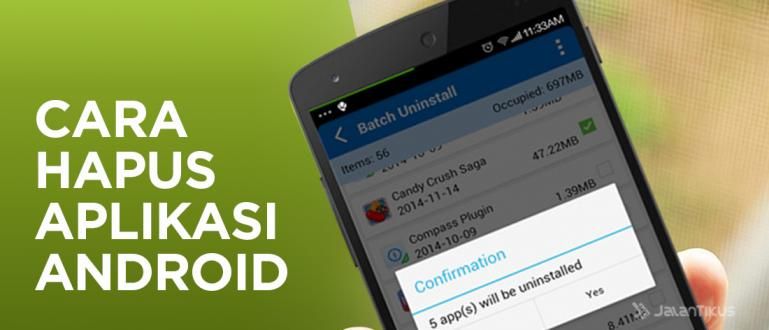یوٹیوب پر ویڈیوز کو صحیح طریقے سے اپ لوڈ کرنے کے بارے میں اب بھی الجھن میں ہیں؟ لیپ ٹاپ اور سیل فون کے ذریعے یوٹیوب پر ویڈیوز اپ لوڈ کرنے کا طریقہ جاننے کے لیے درج ذیل مضمون کو دیکھیں
یوٹیوب اب یہ صرف ایک ویڈیو شیئرنگ پلیٹ فارم نہیں ہے۔ یوٹیوب پر زیادہ آمدنی بہت سے لوگوں کو بننے کی طرف راغب کرتی ہے۔ YouTuber عرف مواد بنانے والا.
بہت سے لوگوں نے دنیا کے سب سے بڑے ویڈیو فراہم کرنے والے پلیٹ فارم سے فوری مقبولیت حاصل کی ہے۔ اس مقبولیت سے وافر رزق، گروہ آتا ہے۔
اگر آپ بننا چاہتے ہیں۔ مواد بنانے والا امیر اور مشہور کی طرح PewDiePieیہاں، جاکا آپ کو بتاتا ہے۔ یوٹیوب پر ویڈیوز اپ لوڈ کرنے کا طریقہ آسانی سے اس کی جانچ پڑتال کر!
یوٹیوب ویڈیوز کو آسانی سے اپ لوڈ کرنے کا طریقہ
اس سے پہلے کہ آپ یوٹیوب پر بطور مواد تخلیق کار اپنا آغاز کریں، کچھ چیزیں ہیں: مہارت جس میں آپ کو پہلے عبور حاصل کرنا ہوگا۔ اہم بات ہے۔ ویڈیو میں ترمیم کریں، گروہ
بہترین ویڈیو ایڈیٹنگ سافٹ ویئر کے ساتھ ویڈیوز میں ترمیم کرنا آپ کے ویڈیوز کو مزید دلچسپ بنا دے گا اور یقیناً بہت زیادہ آراء اور سبسکرائبرز لائے گا۔ اشتہارات بھی آئیں گے اور آپ کو منافع بھی کمائیں گے۔ احساس.
2 طریقے ہیں جو آپ ویڈیوز اپ لوڈ کرنے کے لیے کر سکتے ہیں، یعنی پی سی/لیپ ٹاپ کے ذریعے یا سیل فون کے ذریعے۔ تاکہ آپ کو الجھن نہ ہو، جاکا دونوں کو تفصیل سے بتائے گا۔
پی سی / لیپ ٹاپ کے ذریعے یوٹیوب پر ویڈیوز کیسے اپ لوڈ کریں۔
سب سے پہلے، جاکا آپ کو بتائے گا کہ کیسے پی سی یا لیپ ٹاپ کے ذریعے یوٹیوب پر ویڈیوز اپ لوڈ کرنے کا طریقہ. یہ طریقہ کافی حد تک عملی ہے کیونکہ ایڈیٹنگ کے بعد آپ براہ راست اپنا ویڈیو اپ لوڈ کر سکتے ہیں۔
مرحلہ 1 - یوٹیوب اکاؤنٹ بنائیں
- اس سے پہلے کہ آپ مواد تخلیق کرنے والے بن سکیں اور یوٹیوب پر ویڈیوز اپ لوڈ کر سکیں، یقیناً آپ کے پاس پہلے ایک یوٹیوب چینل ہونا چاہیے، گینگ۔ تاہم، آپ اپنا گوگل اکاؤنٹ استعمال کر کے یوٹیوب پر بھی رجسٹر ہو سکتے ہیں۔
مرحلہ 2 - یوٹیوب پر ویڈیوز اپ لوڈ کرنا
- اکاؤنٹ بنانے کے بعد اگلا مرحلہ آئیکن پر کلک کرکے اپنی ویڈیو اپ لوڈ کرنا ہے۔ اپ لوڈ کریں۔ دائیں طرف اور منتخب کریں۔ ویڈیوز اپ لوڈ کریں۔.

مرحلہ 3 - اپ لوڈ صفحہ پر ویڈیو ڈالیں۔
- اس کے بعد آپ ویڈیو اپ لوڈ پیج پر ہوں گے۔ آپ کلک کر سکتے ہیں۔ اپ لوڈ کرنے کے لیے منتخب فائلیں۔ یا گھسیٹیں کمپیوٹر سے فائلیں پھر آپ کو خود بخود ویڈیو سیٹنگ اسکرین پر ری ڈائریکٹ کیا جائے گا جیسا کہ نیچے دکھایا گیا ہے۔

مرحلہ 4 - ویڈیو کا عنوان، تفصیل اور ٹیگز بھریں۔
اس صفحہ پر، آپ کی ویڈیو خود بخود Youtube پر اپ لوڈ ہو جائے گی لیکن ابھی مرحلے میں نہیں ہے۔ پوسٹ. اگر آپ چاہیں تو آپ کو اپنی ویڈیو کا عنوان، تفصیل اور ٹیگ کے ساتھ بھرنا چاہیے۔ یہ یاد رکھنا ضروری ہے کہ تفصیل اور ٹیگز آپ کی ویڈیو کی وضاحت کے لیے اہم ہے۔
اس کے علاوہ، آپ کلک کرکے ویڈیو تھمب نیل کی ظاہری شکل کو بھی تبدیل کرسکتے ہیں۔ تھمب نیل ویڈیوز سکرین کے نیچے.

- پھر آپ اس ترجمہ کو بھر سکتے ہیں جو تحریر کے ساتھ ہے۔ بنیادی معلومات. ترجمہ اس سے مدد ملتی ہے اگر آپ کے ہدف کے سامعین اس زبان سے باہر ہیں جو آپ بولتے ہیں۔

اگر آپ ترجمے کے دائیں ہاتھ کے کالم پر جائیں تو آپ کو مل جائے گا۔ اعلی درجے کی ترتیبات جسے آپ سیٹ کرنے کے لیے استعمال کر سکتے ہیں۔ ترتیبات آپ کی ویڈیوز
آپ کالم میں اپنے ویڈیو پر دوسرے لوگوں کے تبصروں کے لیے اجازتیں سیٹ کر سکتے ہیں۔ تبصرے، لائسنس عام طور پر معیاری Youtube لائسنس، عمر کی حد کی ترتیبات، ویڈیو زمروں، عنوانات کو سب ٹائٹلز میں ترجمہ کرنے کے لیے لائسنسنگ کے لیے کمیونٹی شراکت سے بھرا ہوتا ہے، جب تک کہ آپ کی ویڈیو اشتہاری پروڈکٹ یا اسپانسر کی اطلاع نہ ہو۔

مرحلہ 5 - ویڈیو شائع کریں۔
- تمام ترتیبات مکمل ہونے کے بعد اور آپ کو یقین ہے کہ آپ جس ویڈیو کو اپ لوڈ کرنے جا رہے ہیں، آپ کو صرف کلک کرنا ہے۔ شائع کریں۔ آپ کی سکرین کے اوپری دائیں طرف۔ یاد رکھیں، ویڈیو کو شائع کرنے سے پہلے اسے اپ لوڈ کا عمل مکمل کرنا چاہیے۔

- کامیابی کے ساتھ شائع کرنے کے بعد، آپ کو ویڈیو یو آر ایل کی تفصیل دی جائے گی جسے آپ ڈاؤن لوڈ کر سکتے ہیں۔ بانٹیں سوشل میڈیا پر اپنے دوستوں کو۔

HP کے ذریعے یوٹیوب پر ویڈیوز کیسے اپ لوڈ کریں۔
HP کے ذریعے یوٹیوب پر ویڈیوز اپ لوڈ کرنے کا طریقہ پچھلے سے زیادہ عملی ہے۔ اگر آپ اس ویڈیو کو محفوظ کرتے ہیں جسے آپ اپ لوڈ کرنا چاہتے ہیں، تو آپ کو فائل کو اپنے لیپ ٹاپ، گینگ میں منتقل کرنے کی زحمت کرنے کی ضرورت نہیں ہے۔
مرحلہ 1 - یوٹیوب ایپ ڈاؤن لوڈ اور انسٹال کریں۔
- چونکہ آپ سیل فون استعمال کر رہے ہیں، ApkVenue آپ کو اسے ڈاؤن لوڈ اور ڈاؤن لوڈ کرنے کا مشورہ دیتا ہے۔ یوٹیوب ایپ انسٹال کریں۔ آپ کے HP پر۔ آپ اسے گوگل پلے اسٹور پر ڈاؤن لوڈ کرسکتے ہیں یا نیچے دیے گئے لنک کے ذریعے براہ راست ڈاؤن لوڈ کرسکتے ہیں۔
 Google Inc. ویڈیو اور آڈیو ایپس۔ ڈاؤن لوڈ کریں
Google Inc. ویڈیو اور آڈیو ایپس۔ ڈاؤن لوڈ کریں - انسٹال کریں اور لاگ ان کرنا نہ بھولیں۔ گوگل اکاؤنٹ تم، گروہ.
مرحلہ 2 - لائبریری کھولنا
یوٹیوب ایپلیکیشن کے مرکزی صفحہ میں داخل ہونے کے بعد، مینو پر کلک کریں۔ کتب خانہ نیچے دائیں کونے میں واقع ہے، پھر کلک کریں۔ آپ کی ویڈیوز. آپ ایک نئے صفحہ پر جائیں گے۔
نیلے بٹن پر کلک کریں جو کہتا ہے۔ ویڈیوز اپ لوڈ کریں۔.

مرحلہ 3 - وہ ویڈیو منتخب کریں جسے آپ اپ لوڈ کرنا چاہتے ہیں۔
پر کلک کریں رسائی کی اجازت دیں۔ تاکہ YouTube کیمرے تک رسائی حاصل کر سکے، مائکروفون، نیز آپ کے HP پر فائلیں۔
آپ جو ویڈیو چاہتے ہیں اسے منتخب کریں۔ آپ جس ویڈیو کو اپ لوڈ کرنا چاہتے ہیں اسے منتخب کرکے آپ براہ راست ریکارڈ بھی کرسکتے ہیں۔ ریکارڈز.

مرحلہ 4 - یوٹیوب پر ویڈیوز اپ لوڈ کرنا
-اپنی مطلوبہ ویڈیو کو کامیابی کے ساتھ منتخب کرنے کے بعد، ٹائٹل، تفصیل، پرائیویسی بھریں اور لوکیشن سیٹ کریں۔ یہ اختیاری ہے لیکن بہت اہم ہے تاکہ آپ کی ویڈیو دوسروں کے دیکھنے کے لیے دلچسپ ہو۔
- کلک کریں۔ اپ لوڈ کریں جب آپ عنوان اور تفصیل فراہم کر چکے ہیں۔ اپ لوڈ کا عمل مکمل ہونے تک ایک لمحہ انتظار کریں۔

مرحلہ 5 - ویڈیو شیئر کریں۔
جب ویڈیو اپ لوڈ ہو جائے تو آپ ویڈیو لنک شیئر کر کے اپنے ویڈیو کو پروموٹ کر سکتے ہیں۔
صفحے پر ویڈیوز، بٹن پر کلک کریں۔ مینو جس میں 3 عمودی نقطوں کی علامت ہے، پھر منتخب کریں۔ بانٹیں.
بہت سے اختیارات ہیں جن کے ذریعے آپ اپنے ویڈیو کو فروغ دینا چاہتے ہیں۔ اپنی پسند کے مطابق انتخاب کریں، گینگ!

لیپ ٹاپ یا پی سی، گینگ کے ذریعے یوٹیوب ویڈیوز اپ لوڈ کرنے کا طریقہ یہ ہے۔ آپ میں سے ان لوگوں کے لیے جو یوٹیوب پر مواد تخلیق کرنے والے بننا چاہتے ہیں، آپ یہاں سے اپنے اقدامات شروع کر سکتے ہیں۔ گڈ لک، ہاں، گینگ!
جاکا کے اگلے دلچسپ مضمون میں دوبارہ ملتے ہیں! دستیاب کالم میں تبصرے کی صورت میں تبصرہ کرنا نہ بھولیں، ٹھیک ہے؟
کے بارے میں مضامین بھی پڑھیں یوٹیوب یا سے دوسرے دلچسپ مضامین ڈینیئل کاہادی.